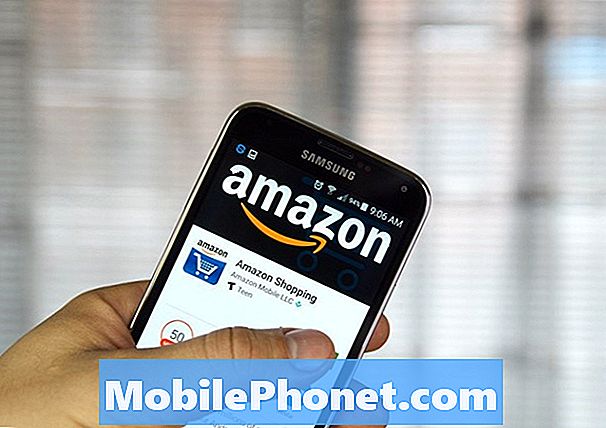Περιεχόμενο
Ένα πρόβλημα τρεμοπαίγματος της οθόνης μπορεί να είναι ένδειξη προβλήματος υλικού αλλά τις περισσότερες φορές, αυτό δεν ισχύει στην πραγματικότητα. Αντιμετωπίσαμε ένα τέτοιο πρόβλημα στο παρελθόν και τώρα θέλουμε να το αντιμετωπίσουμε ξανά, καθώς ορισμένοι ιδιοκτήτες του Samsung Galaxy A60 διαμαρτύρονται για αυτό το πρόβλημα. Εκτός από την πιθανότητα ότι είναι ένα ζήτημα που σχετίζεται με το υλικό, είναι επίσης πιθανό μια εφαρμογή να κάνει την οθόνη να τρεμοπαίζει κάθε τόσο.
Έτσι, σε αυτήν την ανάρτηση, θα σας καθοδηγήσω σχετικά με τον τρόπο αντιμετώπισης του τηλεφώνου σας με ένα τρεμόπαιγμα στην οθόνη. Θα προσπαθήσουμε να εξετάσουμε όλες τις δυνατότητες και να τις αποκλείσουμε μία προς μία έως ότου μπορέσουμε να προσδιορίσουμε τον λόγο για τον οποίο συμβαίνει αυτό το ζήτημα. Εάν είστε κάτοχος αυτής της συσκευής και αυτήν τη στιγμή αντιμετωπίζετε προβλήματα από ένα παρόμοιο πρόβλημα, συνεχίστε να διαβάζετε, καθώς αυτό το άρθρο μπορεί να σας βοηθήσει με τον ένα ή τον άλλο τρόπο.
Για ιδιοκτήτες που αναζητούν μια λύση σε ένα διαφορετικό πρόβλημα, μεταβείτε στη σελίδα αντιμετώπισης προβλημάτων γιατί έχουμε ήδη αντιμετωπίσει ορισμένα από τα πιο κοινά προβλήματα με αυτήν τη συσκευή. Περιηγηθείτε στη σελίδα για να βρείτε παρόμοια προβλήματα με τα δικά σας και χρησιμοποιήστε τις λύσεις που προτείνουμε. Εάν δεν λειτουργούν ή εάν χρειάζεστε περαιτέρω βοήθεια, μην διστάσετε να επικοινωνήσετε μαζί μας συμπληρώνοντας το ερωτηματολόγιο για θέματα Android.
Τι πρέπει να κάνετε εάν το Galaxy A60 σας παρουσιάζει πρόβλημα στην οθόνη
Εάν είστε κάτοχος αυτής της συσκευής, θα πρέπει να είστε σε θέση να διαπιστώσετε εάν αυτό το πρόβλημα οφείλεται σε σωματική ή υγρή βλάβη, επειδή εάν συνέβη μετά την πτώση του τηλεφώνου ή την υγρασία, τότε το καλύτερο που μπορείτε να κάνετε είναι για να το φέρει σε μια τεχνολογία. Αν υποθέσουμε ότι αυτό συνέβη χωρίς προφανή λόγο ή αιτία, τότε αυτό πρέπει να κάνετε γι 'αυτό…
Πρώτη λύση: Εκτελέστε την αναγκαστική επανεκκίνηση στο τηλέφωνό σας
Εάν είναι η πρώτη φορά που αντιμετωπίσατε αυτό το πρόβλημα και εάν το τηλέφωνό σας λειτούργησε σωστά πριν από αυτό, τότε θα μπορούσε να οφείλεται μόνο σε ένα μικρό πρόβλημα υλικολογισμικού ή ακόμη και σε μια δυσλειτουργία. Σε αυτήν την περίπτωση, μπορείτε να διορθώσετε το πρόβλημα κάνοντας τη διαδικασία αναγκαστικής επανεκκίνησης, η οποία είναι πολύ αποτελεσματική όταν πρόκειται για μικρά προβλήματα. Δείτε πώς γίνεται:
- Πατήστε παρατεταμένα το κουμπί μείωσης έντασης και μην το αφήσετε.
- Κρατώντας το πατημένο, πατήστε και κρατήστε πατημένο το πλήκτρο λειτουργίας.
- Κρατήστε πατημένα και τα δύο πλήκτρα μέχρι να εμφανιστεί στην οθόνη το λογότυπο Galaxy S10 +.
Το τηλέφωνό σας θα επανεκκινηθεί και η μνήμη του θα ανανεωθεί ενώ όλες οι εφαρμογές και οι υπηρεσίες του θα φορτωθούν ξανά. Συνεχίστε να το χρησιμοποιείτε για να μάθετε εάν το πρόβλημα τρεμοπαίζει στην οθόνη. Εάν εξακολουθεί να ισχύει, προχωρήστε στην επόμενη διαδικασία.
ΣΧΕΤΙΚΗ ΜΕΤΑΦΟΡΑ: Οδηγός βήμα προς βήμα για το Samsung Galaxy A60 που έχει κολλήσει σε μια μαύρη οθόνη
Δεύτερη λύση: Εκτελέστε το Galaxy A60 σε ασφαλή λειτουργία
Είναι πιθανό το πρόβλημα να προκαλείται από μία από τις εφαρμογές που έχετε εγκαταστήσει στη συσκευή σας. Ο καλύτερος τρόπος για να επιβεβαιώσετε εάν αυτό ισχύει στην πραγματικότητα είναι να επανεκκινήσετε τη συσκευή σας σε ασφαλή λειτουργία για να απενεργοποιήσετε προσωρινά όλες τις εφαρμογές τρίτων. Δείτε πώς το κάνετε αυτό:
- Πατήστε και κρατήστε πατημένο το πλήκτρο λειτουργίας έως ότου εμφανιστούν στην οθόνη οι επιλογές τροφοδοσίας.
- Πατήστε παρατεταμένα την επιλογή Απενεργοποίηση έως ότου εμφανιστεί το κουμπί Ασφαλής λειτουργία.
- Αγγίξτε Ασφαλή λειτουργία για επανεκκίνηση του τηλεφώνου σας.
- Περιμένετε μέχρι να γίνει επανεκκίνηση της συσκευής και θα δείτε το κείμενο «Ασφαλής λειτουργία» στην κάτω αριστερή γωνία της οθόνης.
Εάν το τρεμόπαιγμα της οθόνης δεν εμφανίζεται ενώ η συσκευή σας βρίσκεται σε αυτήν τη λειτουργία, τότε αυτό πρέπει να κάνετε στη συνέχεια…
- Επανεκκινήστε το τηλέφωνό σας κανονικά για εκκίνηση σε κανονική λειτουργία.
- Θυμηθείτε τις εφαρμογές που εγκαταστήσατε περίπου τη στιγμή που ξεκίνησε το τρεμόπαιγμα της οθόνης.
- Μόλις έχετε ήδη υπόψη σας μια εφαρμογή, σύρετε προς τα κάτω από το επάνω μέρος της οθόνης για να τραβήξετε το πλαίσιο ειδοποιήσεων προς τα κάτω.
- Πατήστε το εικονίδιο Ρυθμίσεις στην επάνω δεξιά γωνία.
- Μεταβείτε με κύλιση και, στη συνέχεια, πατήστε Εφαρμογές.
- Βρείτε και πατήστε ύποπτη εφαρμογή.
- Πατήστε Αποθήκευση.
- Αγγίξτε Διαγραφή δεδομένων και πατήστε OK για επιβεβαίωση.
- Πατήστε το πλήκτρο επιστροφής μία φορά και, στη συνέχεια, αγγίξτε Κατάργηση εγκατάστασης.
- Επιβεβαιώστε ότι θέλετε να καταργήσετε την εφαρμογή από το τηλέφωνό σας.
Ωστόσο, εάν η οθόνη τρεμοπαίζει ακόμα και σε ασφαλή λειτουργία, προχωρήστε στην επόμενη λύση.
Τρίτη λύση: Επαναφέρετε τις ρυθμίσεις για να διορθώσετε το πρόβλημα τρεμοπαίγματος της οθόνης
Υπήρχε επίσης μια περίπτωση που αντιμετώπισα το πρόβλημα με το τρεμόπαιγμα της οθόνης όταν ο ιδιοκτήτης άλλαξε ορισμένες ρυθμίσεις σε αυτό το τηλέφωνο. Ορισμένες ρυθμίσεις εμφάνισης ενδέχεται να έχουν αλλάξει ή να είναι ακατάλληλες. Σε αυτό το σημείο, εξακολουθούμε να μην γνωρίζουμε γιατί το πρόβλημα παρουσιάζεται ειδικά εάν οι δύο πρώτες διαδικασίες απέτυχαν να επιλύσουν το πρόβλημα. Με αυτά τα λόγια, είναι καλύτερο να επαναφέρετε όλες τις ρυθμίσεις στην προεπιλογή χωρίς να διαγράψετε τις εφαρμογές ή τα αρχεία σας και υπάρχει τρόπος να το κάνετε. Ακολουθήστε αυτά τα βήματα:
- Σύρετε προς τα κάτω από το επάνω μέρος της οθόνης για να τραβήξετε το πλαίσιο ειδοποιήσεων προς τα κάτω.
- Πατήστε το εικονίδιο Ρυθμίσεις στην επάνω δεξιά γωνία της οθόνης.
- Αγγίξτε Γενική διαχείριση.
- Πατήστε Επαναφορά.
- Αγγίξτε Επαναφορά ρυθμίσεων.
- Πατήστε το κουμπί Επαναφορά ρυθμίσεων και εισαγάγετε το PIN, τον κωδικό πρόσβασης ή το μοτίβο σας.
- Πατήστε Επαναφορά για να επιβεβαιώσετε την ενέργειά σας.
Μετά από αυτό, συνεχίστε να χρησιμοποιείτε το τηλέφωνό σας για να μάθετε εάν το πρόβλημα τρεμοπαίζει στην οθόνη, επειδή εάν εξακολουθεί να ισχύει, τότε είναι καιρός να αντιμετωπίσετε το ίδιο το υλικολογισμικό.
ΔΙΑΒΑΣΤΕ ΕΠΙΣΗΣ: Εύκολα βήματα για τη διόρθωση του Samsung Galaxy A60 που συνεχίζει την επανεκκίνηση
Τέταρτη λύση: Επαναφέρετε το Galaxy A60 σας
Εάν το τρεμόπαιγμα της οθόνης οφείλεται μόνο σε ένα πρόβλημα υλικολογισμικού, τότε μια κύρια επαναφορά θα πρέπει να είναι σε θέση να το διορθώσει. Αυτή θα ήταν επίσης η τελευταία σας λύση, πράγμα που σημαίνει ότι εάν η οθόνη εξακολουθεί να τρεμοπαίζει μετά την επαναφορά, τότε δεν έχετε άλλη επιλογή από το να φέρετε το τηλέφωνο σε τεχνολογία.
Προτού επαναφέρετε τη συσκευή σας, φροντίστε να δημιουργήσετε ένα αντίγραφο των σημαντικών αρχείων και δεδομένων σας, επειδή θα διαγραφούν, ειδικά αυτά που είναι αποθηκευμένα στον εσωτερικό χώρο αποθήκευσης του τηλεφώνου σας. Μετά το αντίγραφο ασφαλείας, καταργήστε τους λογαριασμούς σας Google και Samsung, ώστε να μην κλειδωθείτε. Όταν είστε έτοιμοι, ακολουθήστε αυτά τα βήματα για να επαναφέρετε το Galaxy A60 σας:
- Απενεργοποιήστε τη συσκευή.
- Πατήστε παρατεταμένα το Ενταση πάνω και Εξουσία κλειδιά.
- Όταν εμφανιστεί το λογότυπο Galaxy A60, απελευθερώστε και τα τρία πλήκτρα.
- Το Galaxy A60 θα συνεχίσει να εκκινείται στη λειτουργία ανάκτησης. Μόλις δείτε μια μαύρη οθόνη με μπλε και κίτρινα κείμενα, προχωρήστε στο επόμενο βήμα.
- Πάτα το Χαμήλωσε το πληκτρολογήστε πολλές φορές για να επισημάνετε την «διαγραφή δεδομένων / επαναφορά εργοστασιακών ρυθμίσεων».
- Τύπος Εξουσία κουμπί για επιλογή.
- Πάτα το Χαμήλωσε το κλειδί έως ότου επισημανθεί το «Ναι».
- Τύπος Εξουσία για να επιλέξετε και να ξεκινήσετε την κύρια επαναφορά.
- Όταν ολοκληρωθεί η κύρια επαναφορά, επισημαίνεται το "Επανεκκίνηση συστήματος τώρα".
- Πάτα το Πλήκτρο λειτουργίας για επανεκκίνηση της συσκευής.
Ελπίζω ότι αυτός ο οδηγός αντιμετώπισης προβλημάτων μπόρεσε να σας βοηθήσει να διορθώσετε το Galaxy A60 με πρόβλημα τρεμοπαίγματος οθόνης ή τουλάχιστον να σας βοηθήσει να προσδιορίσετε εάν πρόκειται για πρόβλημα υλικού. Θα το εκτιμούσαμε αν μας βοηθήσατε να διαδώσουμε τη λέξη, οπότε μοιραστείτε αυτήν την ανάρτηση αν το θεωρήσατε χρήσιμο. Σας ευχαριστώ πολύ για την ανάγνωση!
Συνδεθείτε μαζί μας
Είμαστε πάντα ανοιχτοί στα προβλήματα, τις ερωτήσεις και τις προτάσεις σας, οπότε μη διστάσετε να επικοινωνήσετε μαζί μας συμπληρώνοντας αυτήν τη φόρμα. Αυτή είναι μια δωρεάν υπηρεσία που προσφέρουμε και δεν θα σας χρεώσουμε ούτε δεκάρα για αυτήν. Ωστόσο, λάβετε υπόψη ότι λαμβάνουμε εκατοντάδες μηνύματα ηλεκτρονικού ταχυδρομείου κάθε μέρα και είναι αδύνατο για εμάς να απαντήσουμε σε κάθε ένα από αυτά. Αλλά είστε σίγουροι ότι διαβάζουμε κάθε μήνυμα που λαμβάνουμε. Για όσους έχουμε βοηθήσει, διαδώστε την είδηση κοινοποιώντας τις αναρτήσεις μας στους φίλους σας ή απλώς αρέσει η σελίδα μας στο Facebook ή ακολουθήστε μας στο Twitter. Μπορείτε επίσης να επισκεφτείτε το κανάλι μας στο Youtube καθώς δημοσιεύουμε χρήσιμα βίντεο κάθε εβδομάδα.